如何撤消和恢复 iPhone 上的笔记

如何在iPhone上撤消和恢复笔记,您在Notes应用程序上记笔记时犯了错误吗?别担心,以下是在iPhone上撤消和恢复笔记的所有方法,
iPhone更新到iOS 15之后,更新了很多新功能,其中很多人感兴趣的极其实用的功能之一就是焦点模式功能。该功能允许用户选择接收特定优先级的通知,同时不时地静音其他不重要的通知。
目前,有多种专注模式可供用户选择,例如:Work(工作模式)、Personal(私人模式)、Driving(驾驶模式)、Fitness(运动模式)、Gaming(游戏模式)、Reading(阅读模式) ,Custom(根据您的喜好定制模式),...为了帮助大家在 iPhone 上轻松使用此功能,请立即下载。vn邀请您按照有关在 iOS 15 上安装和使用 Focus Mode 的说明文章进行操作。
在 iOS 15 上打开和使用焦点模式的说明
步骤1:为了能够在iOS 15上安装此模式,我们首先需要打开手机上的“设置”。然后,向下拖动屏幕并点击焦点。
步骤 2:在“焦点”部分中,单击屏幕右上角的“+”图标。
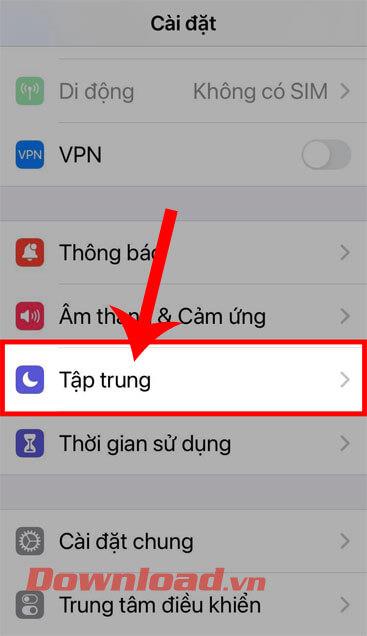
第三步:屏幕会显示“您想关注什么?”的信息。”,选择您现在要开始的对焦模式。
第四步:此时屏幕会显示所选对焦模式的信息,点击下一步按钮。

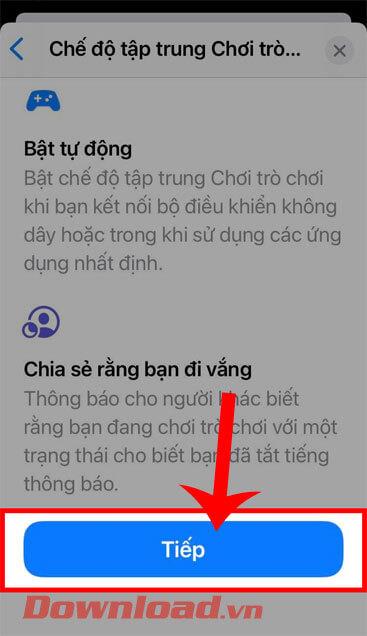
第 5 步:现在,在允许通知的人员部分中,单击“+”图标。
步骤 6:选择启用焦点模式时允许接收通知的联系人,然后点击屏幕右上角的“完成”按钮。
步骤 7:返回允许通知的人员部分,向下滑动屏幕,然后点击允许按钮。
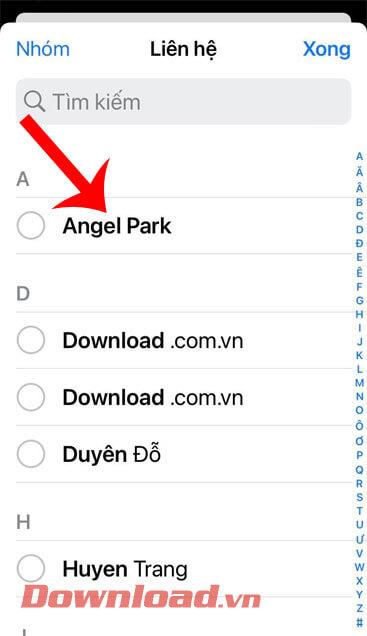
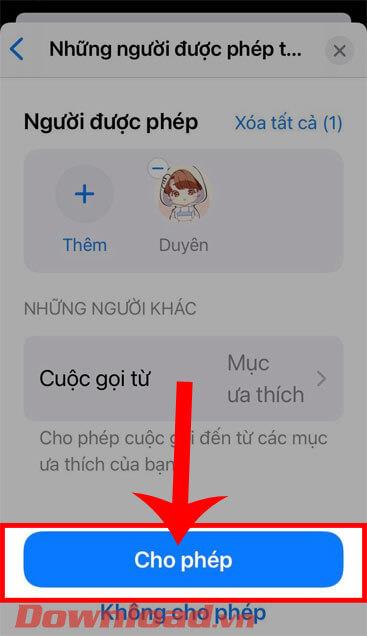
步骤 8:现在,在“应用程序允许的通知”部分中,单击“+”图标。
步骤9:接下来,选择允许接收通知的应用程序,然后单击“完成”按钮。
步骤 10:同时返回“允许的应用程序通知”部分,然后向下拖动屏幕并点击“允许”按钮。
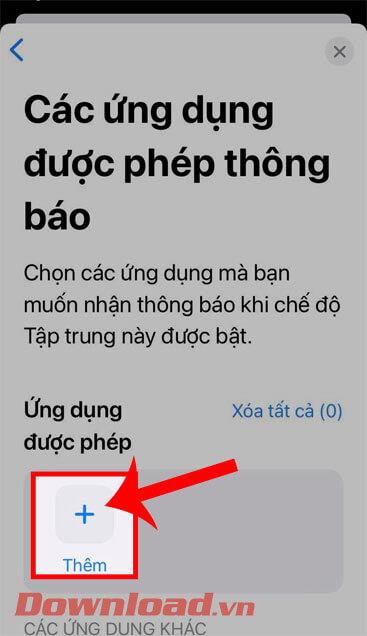
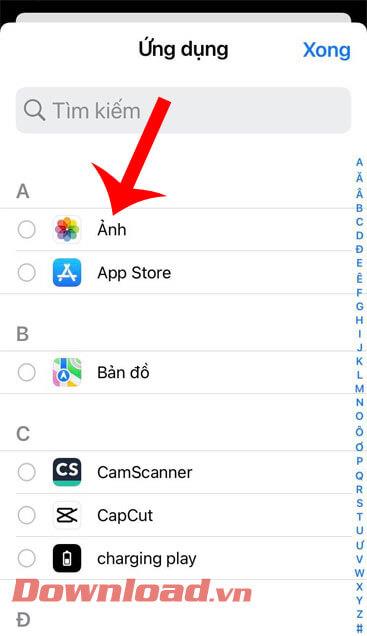
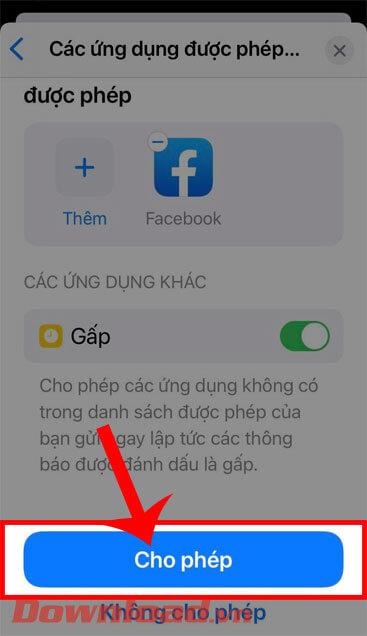
步骤11:然后,点击屏幕底部的自动启用游戏模式按钮。
步骤 12:在“您的焦点模式已准备就绪”部分中,向下滑动屏幕,然后按“完成”按钮。
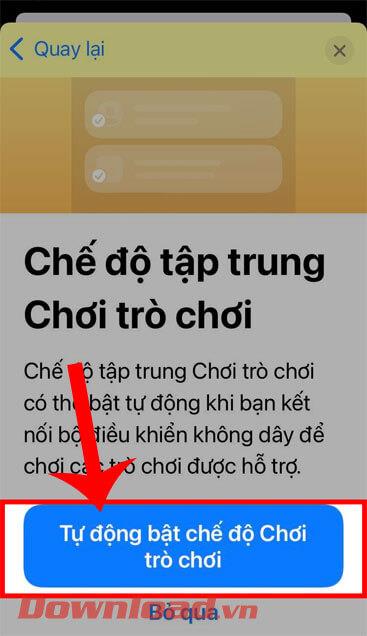
第 13 步:返回手机的主屏幕,然后打开iPhone 的控制中心。
第14步:在控制中心界面中,点击“焦点”项。
第15步:接下来,选择焦点模式玩你刚刚安装的游戏。
步骤 16:要关闭焦点模式,请在控制中心界面单击您已启用的焦点模式。
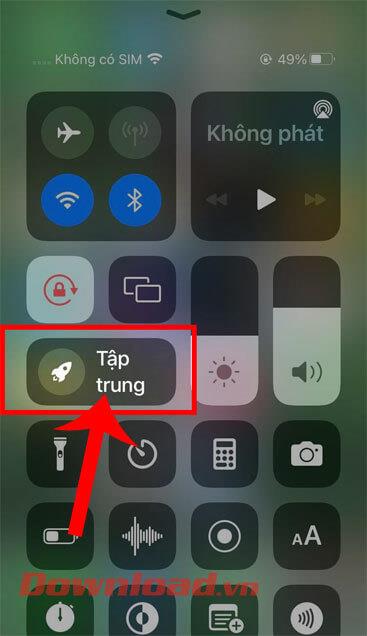

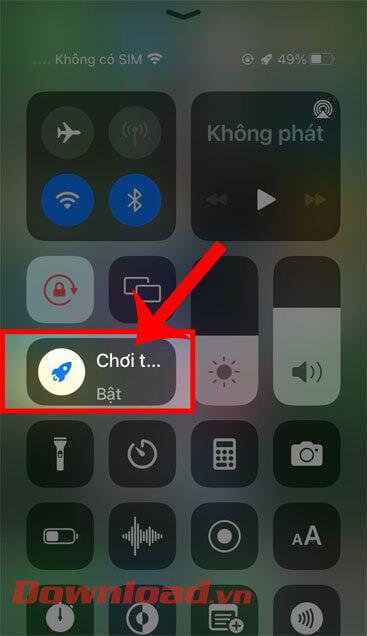
有关在 iOS 15 上使用焦点模式的视频教程
祝您成功!
如何在iPhone上撤消和恢复笔记,您在Notes应用程序上记笔记时犯了错误吗?别担心,以下是在iPhone上撤消和恢复笔记的所有方法,
iPhone 13 机型的区别,iPhone 13 是苹果最新的智能手机系列。以下是您需要了解的有关 iPhone 13 型号之间差异的所有信息。
如何在 iOS 16 上创建并使用 Photo Shuffle 作为锁屏 iOS 16 带来了许多新功能和变化,其中就有 Photo Shuffle。在这里
在学习和使用 Zoom 的过程中,如何在 Zoom 上展示 iPhone 屏幕的说明;用户将需要使用iPhone连接功能来提交
iPhone一键远程拍照说明 最近,iPhone允许用户通过助手一键远程在手机上拍照
自动关闭iPhone上的音乐和视频的说明 目前,我们可以使用时钟应用程序设置自动关闭iPhone上的音乐和视频的时间。
iPhone 上显示日历的翻页时钟安装说明 Zen Flip Clock 是一款实用应用程序,可帮助用户轻松将翻页时钟和日历添加到屏幕上。
如何在 iPhone 上使用 Boomerang 进行 Live Photo,您知道 iPhone 也有 Boomerang 功能吗?通过在 iPhone 上启用 Live Photo,您可以轻松创建视频
在 iOS 15 上添加 Safari 扩展的说明,Safari Extensions 是一项帮助用户为浏览器添加许多有用扩展的功能
如何掌握 iPhone 上的 VoiceOver 功能,VoiceOver 是一个很棒的功能,可以帮助盲人和视障人士无需看屏幕即可使用 iPhone。以下
如何关闭 iPhone 上的自动微距模式,自动微距模式由 Apple 在 iPhone 13 Pro 系列及更高版本上集成,并且默认启用。这意味着
iOS 15:如何更改iPhone上照片的时间和地点,iOS 15添加了多项改善用户体验的功能,包括时间和地点编辑
如何在iOS 17上使用离线地图,在iOS 17操作系统版本中,已经允许用户在使用苹果地图时使用离线地图。因此他们
iPhone 13 上的相机功能 你需要知道,由于其出色的功能,iPhone 13 可能是当今拥有最好相机的智能手机。这里是
iPhone上使用Spotlight栏搜索照片的说明,目前用户可以在搜索栏(Spotlight)上轻松快速地搜索图片
如何在iPhone上通过标签排列提醒事项,iOS 15支持为提醒事项添加标签,方便用户搜索。以下是如何在 iPhone 上设置提醒
如何在iPhone、iPad上更改相册封面照片 您可以在iPhone、iPad上更改相册封面照片,帮助用户轻松识别相册包含的内容。
在 iPhone 上开启 Messenger 聊天气泡的说明 目前,Facebook 已正式为部分 iPhone 用户更新了 Messenger 聊天气泡功能。后
查看iPhone上最常用的应用程序的说明,如果您想知道您的iPhone上最常使用哪些应用程序,但是
WidgeTube YouTube iPhone实用程序使用说明,WidgeTube是一款帮助用户轻松快速观看最热门视频的快捷应用程序

















